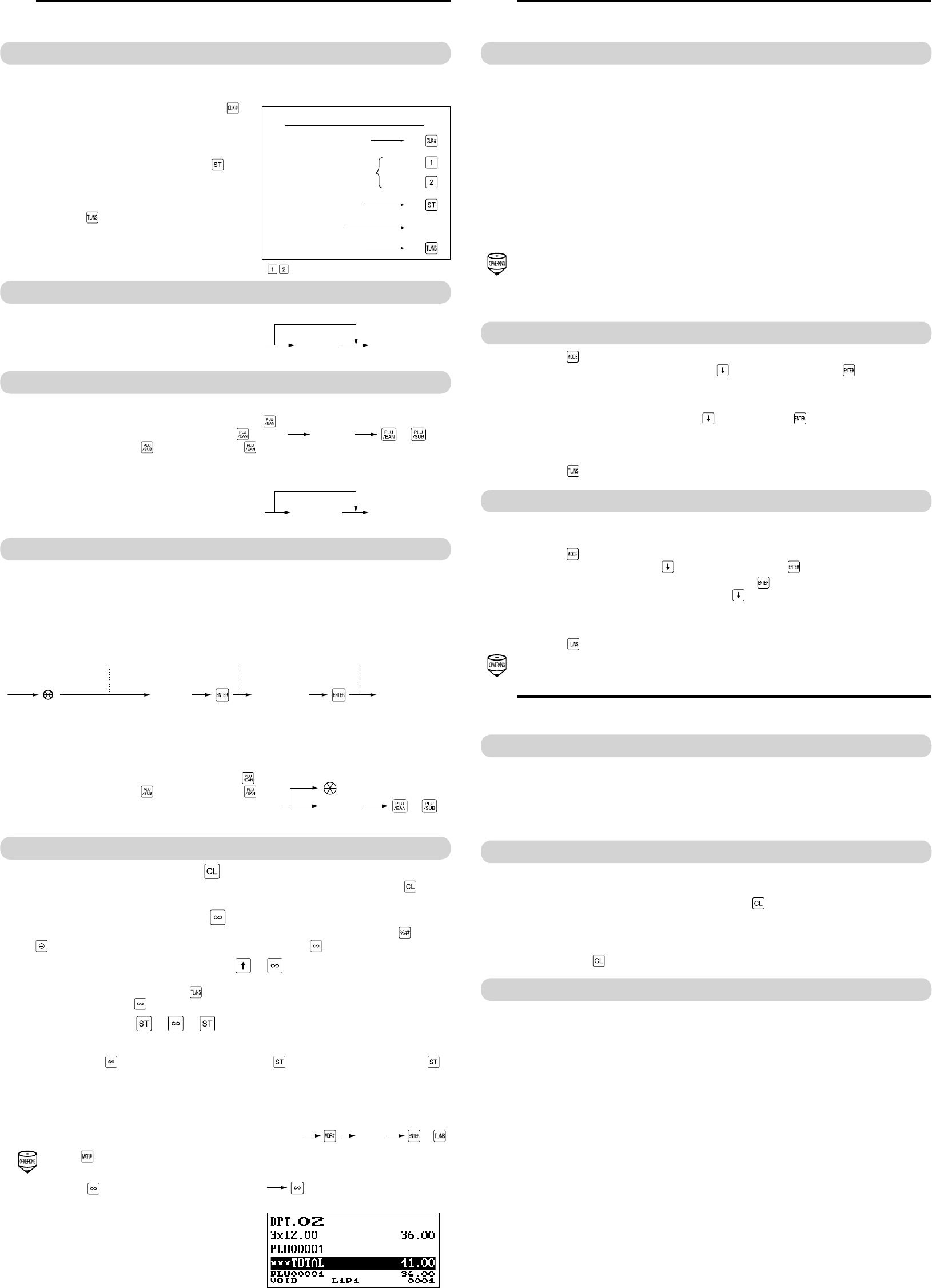4
Invoeringen
Basisverkoopinvoering
Hieronder vindt u een voorbeeld van een basisverkoopinvoering als u artikelen contant verkoopt. Raadpleeg de
“VOLLEDIG GEDET
1.
V .
2.
V
afdelingstoets.
3.
Herhaal stap 2 voor alle afdelingsartikelen.
4.
Als de artikelinvoer wordt voltooid, drukt u op de -toets.
Het verschuldigde totaalbedrag wordt weergegeven.
5.
Neem het bedrag aan van de klant en voer het bedrag in
met de numerieke toetsen.
6.
Druk op de toets . Het terug te geven wisselgeld wordt
weergegeven en de la wordt geopend.
7.
Sluit de geldla.
Afdelingsinvoeringen
V
Als u de geprogrammeerde eenheidsprijs gebruikt, drukt u
alleen op een afdelingstoets.
Afdelingstoets
(max. 8 cijfers)
Bij gebruik van een geprogrammeerde eenheidsprijs
PLU (Price Look-Up)-invoeringen
■
PLU-code-invoering (max. 5 cijfers)
V .
V -toets.
V in plaats van de toets .
PLU-code of
■
Directe PLU-invoer (alleen ER-A421)
V
Als u de geprogrammeerde eenheidsprijs gebruikt, drukt u
alleen op een directe PLU-toets.
Directe PLU-toetsAfd.code
(max. 8 cijfers)
Bij gebruik van een geprogrammeerde eenheidsprijs
EAN-invoeringen
■
In REG-modus EAN8/13-codes maken
Dit is de eenvoudigste manier om EAN-codes te registreren en op te slaan voordat u uw winkel opent, of om
voor de eerste keer met het kasregister te werken.
Na het scannen van een EAN-code vraagt het systeem u mogelijk om een eenheidsprijs in te voeren via
de weergave “UNDEFINED CODE” (ongedefi nieerde code) en een piepgeluid. Stel de eenheidsprijs, de
afdelingscode en het type verwijdering in.
Afd.code Eenheidsprijs
Weergave van "UNDEFINED CODE"
(ongedefinieerde code) en piepgeluid
Het volgende selectievenster
van methoden gaat open.
Het venster voor invoer van
de afdelingscode gaat open.
*Selectie van
verwijderings-
methode
Scan een ongedefinieerde
EAN-code
* Selecteer “2 NO DELETE” (2 niet verwijderen) om het artikel voortdurend op te slaan.
Bij de volgende scaninvoering van deze EAN-code, wordt de registratie automatisch uitgevoerd, zonder
de stappen hierboven uit te voeren.
■
EAN-code-invoer (8 of 13 cijfers)
V -toets.
V in plaats van de toets .
■
EAN-codes scannen (8 of 13 cijfers)
Lees met de scanner de EAN-code op het artikel.
EAN-code scannen
EAN-code
of
Correctie
■
Correctie van ingevoerd nummer ( )
Als u een onjuist nummer invoert, kunt u deze verwijderen, door onmiddellijk na de invoering, op de -toets te
drukken.
■
Correctie van de laatste invoering ( )
Als u een fout maakt tijdens het invoeren van een afdelingsinvoering, PLU-invoering, percentage ( ) en
korting ( ), kunt u deze invoering corrigeren door onmiddellijk op de toets te drukken.
■
Correctie van voorgaande invoeringen (
➔
)
U kunt elke onjuiste invoering die tijdens een transactie is gemaakt, corrigeren als u deze voor het voltooien
van de transactie vindt. U drukt hiervoor op de
-toets. Plaats de cursor op het artikel dat moet worden
geannuleerd en druk op de toets
.
■
Subtotaal annuleren (
➔
➔
)
U kunt een gehele transactie annuleren. Zodra een subtotaal is geannuleerd, wordt de transactie afgebroken
en geeft het kasregister een ontvangstbon uit.
Druk, nadat u op de toets
hebt gedrukt, onmiddellijk op de toets . Druk daarna opnieuw op de toets .
■
Correctie na voltooiing van een transactie (VOID-modus (annuleringsmodus))
Als u na voltooiing van een transactie gevonden onjuiste invoeringen ongeldig moet maken, of deze kunnen
niet via directe, indirecte of subtotaal ongeldigheidsverklaring worden gecorrigeerd, moeten de volgende
stappen worden ondernomen.
1.
Open de Manager-modus door de stappen rechts te volgen.
De toets maakt geen deel uit van het standaard toetsenbord voor ER-A421.
Neem voor het gebruik van de VOID-modus (annuleringsmodus) contact op met uw SHARP-dealer
Manager-
code
of
Geheime
code
2.
Druk op de toets
om het kasregister in de VOID-modus
(annuleringsmodus) te zetten.
3.
Herhaal de invoeringen die op een onjuiste ontvangstbon
zijn opgenomen.
5
Overzicht
•
nemen. U kunt deze lezing zo veel als u wenst nemen. Het heeft geen invloed op het geheugen van het
register
•
de reset-telling en opvolgingsnummer
geheugen gewist.
•
•
Z2-modus maken.
•
•
PLU/EAN-rapporten en winkelbedienderapporten. Raadpleeg de “VOLLEDIG GEDET
INSTRUCTIEHANDLEIDING” voor meer informatie over de beschikbare rapporten.
•
C
.
• Als zowel verkoophoeveelheden en verkoopbedragen nul zijn, wordt het afdrukken overgeslagen.
u het afdrukken niet wilt overslaan, dient u de programmering te wijzigen. Raadpleeg de “VOLLEDIG
GEDET
• “X” vertegenwoordigt het lees-symbool en “Z” vertegenwoordigt het reset-symbool in de rapporten.
• Als er continu wordt afgedrukt, kan het afdrukken gedurende enkele seconden worden onderbroken. Na de
onderbreking wordt het afdrukken opnieuw gestart.
Een rapport maken
1.
Druk op de toets .
2.
Selecteer de gewenste modus hieronder met de toets en druk daarna op de toets .
1 OPXZ MODE
3 X1/Z1 MODE
4 X2/Z2 MODE
3.
Kies de gewenste bewerking hieronder met de toets en druk op de toets om de artikellijst weer te geven.
1 READING
2 RESETTING
4.
Selecteer de passende rapporttitel.
5.
Druk op de toets .
Snel overzichtsrapport
U kunt op ieder moment dat u het wilt in de X1 mode snelle overzichtsrapporten (alleen weergave) verkrijgen
van afdelingsverkoop, contant geld in lade (CID – cash-in-drawer) en verkooptotaal.
1.
Druk op de toets .
2.
Selecteer “3 X1/Z1 MODE” met de toets en druk daarna op de toets .
3.
Selecteer “3 FLASH MODE” (snelle modus) en druk op de toets .
4.
Selecteer de gewenste rapporttitel hieronder met de toets .
1 DEPT Afdelingsverkoop
2 CID Contant geld in lade
3 SALES T V
5.
Druk op de toets .
W
afdelingslijst.
De papierrollen vervangen
Het kasregister kan ontvangstbonnen en dagboeken afdrukken. U moet bij de printer de papierrollen (rollen
voor ontvangstbonnen en dagboeken) die met het register worden meegeleverd, installeren.
•
•
(Plaatsen van de papierrol)
Naar de
printer
Onjuist
Naar de
printer
Juist
■
Specifi caties
Zorg dat de door SHARP aangegeven papierrollen worden gebruikt.
Door andere papierrollen dan aangegeven te gebruiken, kan papieropstopping veroorzaken wat in storing bij
het kasregister kan resulteren.
Papierspecifi catie
Papierbreedte: 57,5 ± 0,5 mm
Max. buitendiameter: 80 mm
Kwaliteit: Hoge kwaliteit (0,06 tot 0,08 mm dik)
Papierrol: 18
■
Papierrollen verwijderen
W
de papierrol door een nieuwe rol.
de papierrol en bergt u deze op een geschikte plaats op.
Afdrukrollerarm
Ontgrendelhendel
van de afdrukroller
1.
V
<Kant van ontvangstbonnen>
2.
afdrukrollerarm te ontgrendelen. De arm komt iets omhoog.
3.
V
ontvangstbonnen.
Snijden
Opname
spoel
<Kant van dagboeken>
4.
Druk op de toets om het dagboekpapier verder te rollen totdat het
gedrukte gedeelte uit de weg is.
5.
Snij het papier af en verwijder de opnamespoel van de lager
fdrukrollerarm
6.
T
7.
V
dagboeken.
8.
V
bedrukte dagboekrol van de spoel
■
Papierrollen plaatsen
<Kant van ontvangstbonnen>
1.
V
ontvangstbonnen door de stappen bij “Papierrollen verwijderen” te volgen.
2.
Plaats op de kant van de ontvangstbonnen een papierrol in de
papierrolhouder
Naar de
printer
Onjuist
Juist
Naar de
printer
3.
V
afbeelding wordt aangegeven.
4.
Sluit, terwijl u het papier neerwaarts houdt, langzaam de afdrukrollerarm
aan de kant van de ontvangstbonnen en duw de markering
op de
arm neerwaarts totdat u een klikkend geluid voor vergrendeling van de
arm hoort.
Als de afdrukrollerarm niet stevig wordt vergrendeld, wordt het afdrukken
niet goed uitgevoerd.
arm zoals hierboven wordt aangegeven.
5.
W
verwijder het.
V
gestopt. W
helemaal is gestopt, kan het papier vastlopen.
<Kant van dagboeken>
6.
T
7.
Plaats een papierrol in de papierrolhouder aan de kant van de
dagboeken, zoals in het schema wordt weergegeven.
Naar de
printer
Onjuist
Juist
Naar de
printer
Papiergeleiders
8.
Sluit, terwijl u het papier neerwaarts houdt, langzaam de afdrukrollerarm
aan de kant van de dagboeken en duw de arm neerwaarts totdat u een
kliktoon voor vergrendeling van de arm hoort.
Spoel
Papierhouder
9.
de toets voor papiertoevoer van dagboeken om, indien nodig, meer
papier toe te voeren.)
Specifi caties
Model:
ER-A41
Afmetingen:
360(B) × 425(D) × 365(H)* mm
*
gebracht is de hoogte 330 mm.
Gewicht:
Ongeveer 12,0 kg
V
Offi ciële (nominale) spanning en frequentie
Stroomverbruik:
Stand-by: 7,1W (220 tot 230V
7,3W (230 tot 240V
Bediening:
28,1W (230 tot 240V
Bedrijfstemperaturen:
0 tot 40 ºC
Display:
Operator-display: LCD-display
192(B) × 80(H) dots
Klantweergave: LCD-display van 2 regels
Printer:
T
Thermische printer voor twee stations
Afdruksnelheid:
Ongeveer 15 regels/seconde
Afdrukcapaciteit:
30 cijfers voor papier ontvangstbonnen/dagboeken
Andere functies:
•
•
dagboek/dagboek
•
ontvangstbonnen en dagboeken
Logo:
Grafi sch logo afdrukken:
Grootte:
Zwarte gebied moet minder dan 35% van
het hele gebied omvatten.
Logobericht afdrukken:
Logobericht voor de ontvangstbon
(max. 30 tekens x 6 regels)
Papierrol:
Breedte: 57,5±0,5 mm
Max. diameter: 80 mm
Kwaliteit: Hoge kwaliteit (0,06 tot 0,08 mm dik)
Kassalade:
5 sleuven voor biljetten en 8 voor muntdenominaties
Accessoires:
Basis-gebruikershandleiding: 1 kopie
Papierrol: 2 rollen
Opnamespoel: 1
Papierhouder: 1
Sleutel ladeslot: 2
Standaard toetsenhoes: 1 (alleen voor ER-A421)
T
V
De display brandt niet.
• Staat er stroom op het stopcontact?
• Is de stroomkabel niet ingestoken of hangt het losjes in
het stopcontact ?
• Is het register in de modus voor schermbeveiliging?
De display wordt verlicht maar de hele machine
weigert invoeringen.
• Is aan het register een winkelbediendecode
toegewezen?
• Is aan het register een winkelbediendecode
toegewezen?
• Is het register in de REG-modus?
Geen ontvangstbon uitgegeven.
• Is de papierrol voor ontvangstbonnen juist
geïnstalleerd?
• Is er een papieropstopping?
• Is de ontvangstfunctie in de “OFF”-status (uit)?
• Is de afdrukrollerarm stevig vergrendeld?
Het papier voor dagboeken wordt niet opgenomen.
• Is de opnamespoel juist op de lager geïnstalleerd?
• Is er een papieropstopping?
Afdrukken vindt abnormaal plaats.
• Zijn de afdrukkop/sensor/roller schoon?
• Is de papierrol juist geïnstalleerd?
V
Als u één van de volgende problemen ondervindt, dient u de punten hieronder te lezen voordat u om service vraagt.
4000
Artikelinvoer
Winkelbediende toewijzen
Weergave van subtotaal
Ontvangen bedrag
Voltooiing van transactie
V
* : staan voor afdelingstoetsen.
1
1500
*
2300
*
SHARP ELECTRONICS (Europe) Ltd.
4 Furzeground Way, Stockley Park Uxbridge,
UB11 1 EZ, United Kingdom
6
Onderhoud
In geval van stroomstoring
Als de stroom uitvalt, bewaart het kasregister de inhoud van het geheugen en alle informatie over
verkoopinvoeringen.
•
is, keert het kasregister na het herstel van de stroom terug naar de normale bedrijfsstatus.
•
stroom de juiste afdrukprocedure uit.
In geval van printerstoring
Als het papier van de printer op is, stopt de printer en verschijnt op het display het bericht “P
(papier op). T
plaats een nieuwe papierrol op de juiste plaats en druk op de toets
. De printer drukt het symbool voor
stroomstoring af en gaat door met afdrukken.
Als de afdrukrollerarm omhoog komt, stopt de printer en verschijnt op het display het bericht “HEAD UP” (arm
omhoog). T
en druk daarna op de toets
. De printer drukt het symbool voor stroomstoring af en gaat door met afdrukken.
V
■
V
•
Stoffi ge en vochtige plaatsen
Direct zonlicht
Ijzerpoeder (in deze machine wordt een permanente magneet en elektromagneet gebruikt.)
•
het papier
•
■
V
•
•
•
• Vfi ge en vochtige plaatsen bij opslag. V
•
Blootstelling aan hoge vochtigheid en temperatuur
Blootstelling aan direct zonlicht
Contact met lijm, thinner of een pas gekopieerde blauwdruk
Hitte veroorzaakt door wrijving van krabben of andere dergelijke wijzen
Contact met een gum of plakband
•
afgedrukte tekst met een fotokopiemachine.
10.
voor dagboeken om overmatige speling in het papier weg te nemen.
1
V
12.
Druk op de toets zodat het uiteinde van het papier uit de kap van de
printer komt en er schoon papier verschijnt.
Als het papieruiteinde er niet uitkomt, opent u het printerlid en voert u
het papieruiteinde tussen de papiersnijder en de papiergeleiders van
het printerlid en plaatst u het printerlid terug.
■
Een papieropstopping verwijderen
1.
V
2.
T
3.
V
verwijder deze.
4.
Stel op juiste wijze de papierrol opnieuw in door de stappen bij “Papierrollen plaatsen” te volgen.
Lade hanteren
■
De lade vergrendelen
Ontwikkel de gewoonte om de lade te vergrendelen als u het register
gedurende langere tijdsperioden niet gebruikt.
TL-1
Om te vergrendelen:
draai deze 90 graden linksom.
Om te ontgrendelen:
draai deze 90 graden rechtsom.
■
De lade verwijderen
Lade
Muntbak
Kassa
T
• Om diefstal te vermijden, is het een goed idee om na het werk de lade te
ledigen en deze aan het einde van de dag open te laten.
• Muntbak is verwijderbaar
■
De lade handmatig openen
Hendel
In geval van een stroomstoring of als de machine buiten werking is gesteld,
zoekt u aan de onderkant van de machine het hendel en beweegt u deze in de
richting van de pijl om de lade te openen. De lade gaat niet open als deze met
de sleutel op slot is gedraaid.